検索ボリュームを制限なしで調べる無料ツールは無いでしょうか?
そもそも検索ボリュームは、Googleが提供するツール「Googleキーワードプランナー」は、初心者には設定が難しいので途中であきらめる方もいるでしょう。
またラッコキーワードでも可能ですが、検索ボリューム数の表示は有料オプションです。
そこで今回はその悩みを解消する無料ツール「Keyword Surfer」を紹介します。
月間検索キーワードボリュームやクリック単価まで幅広く調べられます。
便利なツールなのでおすすめです。
「Keyword Surfer」とは?
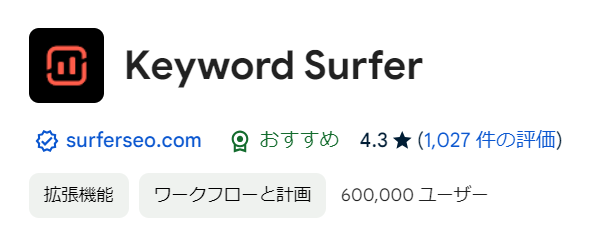
「Keyword Surfer」は、キーワード サーファーと言い、Chromeの拡張機能(アドオン)です。
検索ボリューム数を、Chromeの画面に表示されるGoogleの検索結果に直接表示してくれます。
最も重要な検索ボリュームが調べられる
検索ボリュームとは、検索エンジンで特定のキーワードが1か月間にどれだけ検索されたかを示す数値です。
例えば、キーワードが1か月に1,000回検索された場合の検索ボリュームは「1,000」です。
検索ボリュームは、ブログのアクセスを増やすために利用する最も重要な数字です。
その理由は、月間の検索ボリュームをもとに「キーワード選定」や「SEO施策」するためです。
特定のキーワードの検索ボリューム数がどれくらいあるのか無料で制限なく利用できるのが「Keyword Surfer」です。
Keyword Surferにできること
Keyword Surferは、検索ボリューム数も含めて、次のデータも調べられます。
すでに当記事を読んでいる方は、SEOの基礎知識があると推測するので、項目だけ紹介します。
- 月間キーワード検索ボリューム
- 月間関連キーワードと検索ボリューム
- 月間サイトのトラフィック数
- ページ内のキーワード単語数
- ページ内の完全一致キーワード数
- キーワードのクリック単価(CPC)
これらの、データを無料で調べられるのが、Keyword Surferのメリットです。
「Keyword Surfer」のインストール方法
Chromeの拡張機能(アドオン)なので、簡単にインストールできます。
「Keyword Surfer」のインストール方法を説明します。
1.Chromeの︙(三点リーダー)をクリック
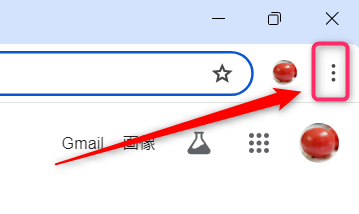
2.拡張機能➡Chromeウェブストアにアクセスをクリック
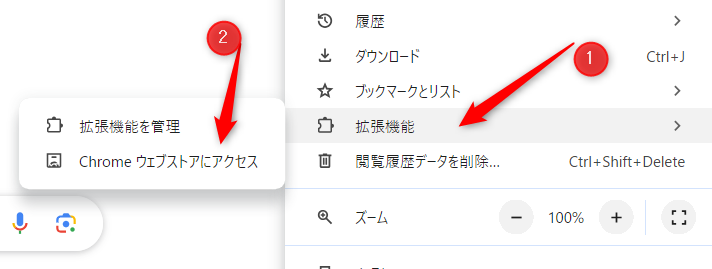
3.拡張機能をクリック
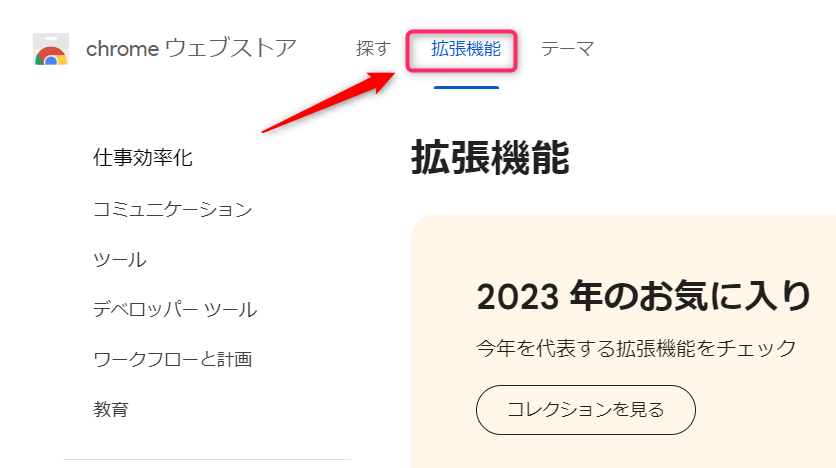
4.検索窓にKeyword Surferを入力して検索
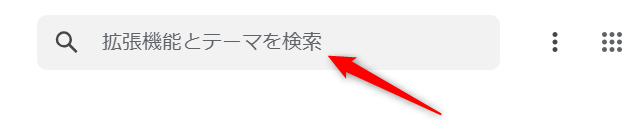
5.Keyword Surferが表示される
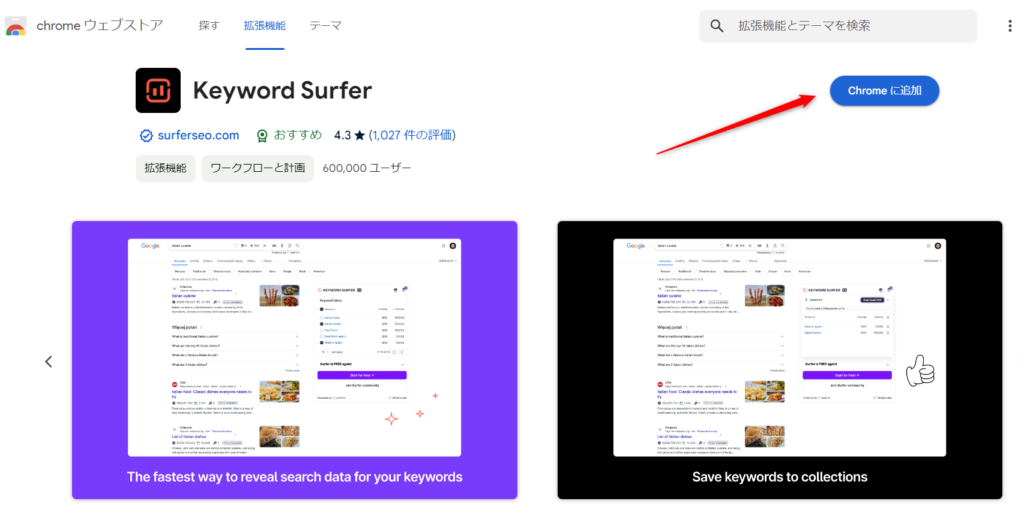
6.Chromeに追加をクリック
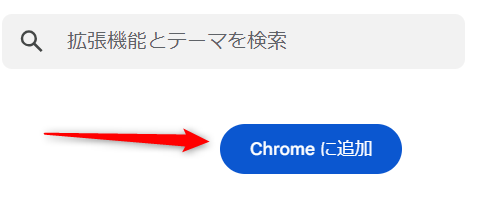
7.拡張機能を追加をクリック
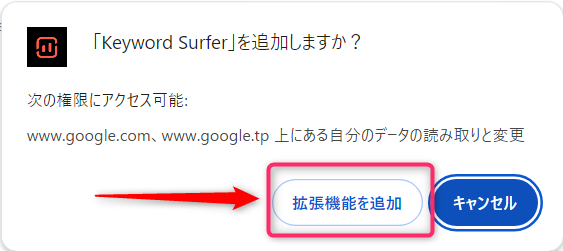
8.追加完了メッセージが表示されたら完了です。
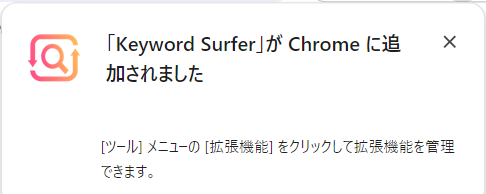
拡張機能なので簡単に追加できます。
以下のURLからでもインストールできます。
「Keyword Surfer」の使い方
「Keyword Surfer」の使い方を説明します。
特定のキーワードをChromeで検索します。
例えばキーワード「コアアップデート」で検索してみます。
検索結果が以下の様に表示されます。
その時の①~⑥までの数字やデータが拡張機能により表示されます。
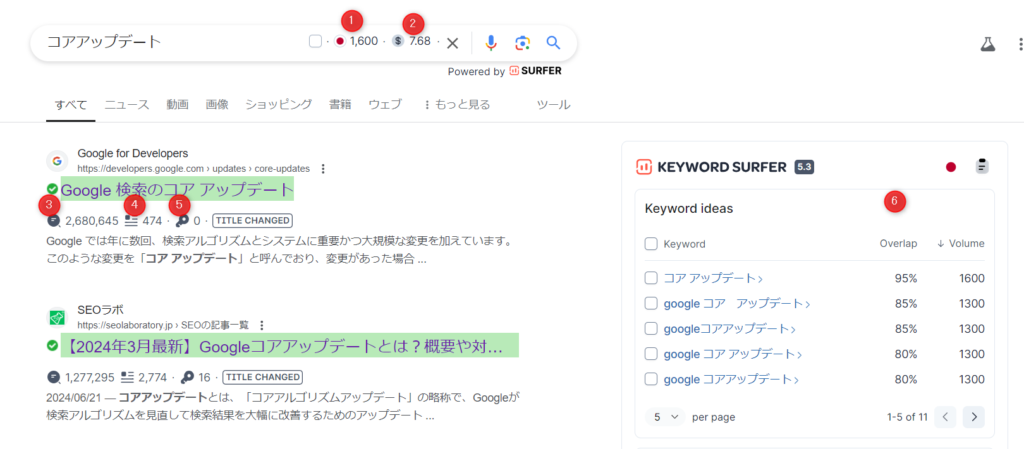
- ①キーワードの月間検索ボリューム件数
- ②キーワードのクリック単価(CPC)
- ③月間トラフィック数
- ④ページ内のキーワードの単語数
- ⑤完全一致のキーワードの数
- ⑥関連キーワードと月間検索ボリューム数
関連キーワードの抽出方法
関連キーワードを利用する場合に、CSVで出力できます。
出力の手順を順番に説明します。
1.関連キーワードを選ぶ。一部でも全てでも選択可能。
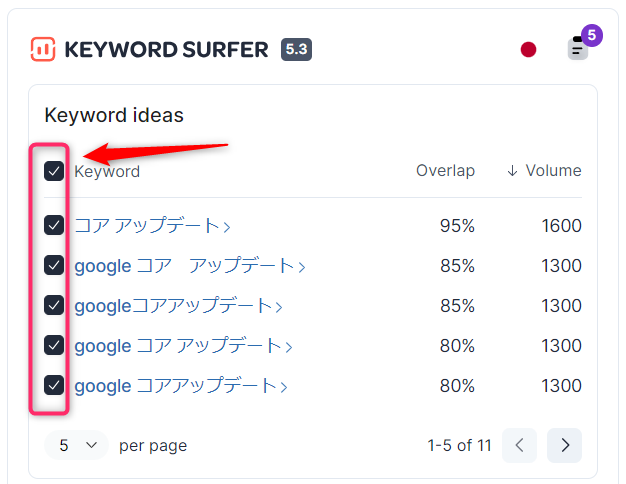
2.次に矢印のアイコンをクリックする。5つ選択したので⑤と表示されている。
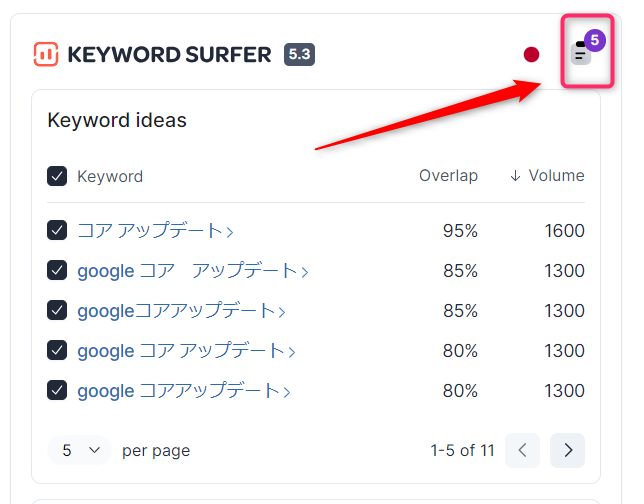
3.Download CSV をクリックして出力して保存する。
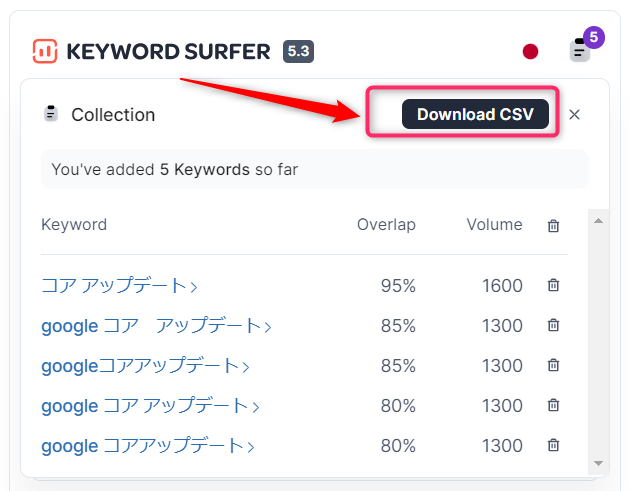
ファイル名は以下の様に自動で設定される。

出力されたCSVファイルは、各自保存してください。
まとめ
無料で検索ボリュームを調べられる Keyword Surfer の使い方を解説しました。
Chromeの拡張機能なので、すぐ追加して利用できます。
検索ボリュームはキーワード選択で最も重視する数値です。
検索上位を目指すためにも、アクセスを増やすためにも、初心者が安心して使えるのでおすすめです。


